Bonjour tout le monde,
Je vais essayer de faire une série de tutoriel sur des outils ayant pour but de vous simplifier le making. Pour ça je vais utiliser mes connaissances en gestion de projet informatique et j’espère que cela vous sera utile pour mener à bien plus facilement vos projets.
Ces outils sont fait normalement pour vous simplifier la vie, si ce n'est pas le cas ne les utilisaient pas!
Mon premier tutoriel sera sur un outil bien connu de tous les informaticiens : un gestionnaire de versions.
Avant-proposToutes les solutions proposés ci dessous sont légales et gratuites, attention aux sites de téléchargement et aux liens faussés ce tutoriel ne requiert q'un logiciel de svn et un serveur (ici Assembla). Assembla propose des solutions payantes alors veuillez utiliser mon lien pour avoir une solution gratuite. Enfin svn requiert un niveau d'anglais minimum désolé pour les anglophobes!
Au cours du tutoriel j'utilise les noms de mon projet Eden, ne croyez pas que ce soit obligatoire d'appeller le dossier de cette manière =)Fiche du tutoriel| Niveau de complexité | Temps d'installation | Catégorie | Outils utilisés | Auteur |
Moyen | 10 - 15 minutes | Travail en équipe | Tortoise svn et Assembla | l'Electron libre |
Qu'est ce qu'un gestionnaire de versions?Tout d'abord on va appeler le gestionnaire svn (subversion).
SVN est un outils qui permet à travers un système de client - serveur (votre ordinateur est le client, le serveur est une machine qui va stocker nos informations pour faire simple) de versionner des documents à distances.
Concrètement l'utilité d'un tel outil est de pouvoir travailler en équipe:
- on poste un projet sur le serveur (version 1)
- Makeur 1 va faire une modification il va envoyer ces modifications (les fichiers concernés par la modification vont passer en version 2)
- Makeur 2 va faire une modification il va envoyer ces modifications (les fichiers concernés par la modification vont passer en version 3)
- etc...
Entre chaque étape on récupère bien les modifications précédentes faites par l'autre membre de l'équipe sinon advient ce qu'on appelle un conflit, sur un fichier texte c'est très simple à modifier, mais sur une carte rmvx pas du tout!
Voila svn permet d'ajouter, modifier, récupérer des fichiers en travaillant en même temps sur le même projet. Même si le défaut pour rpg maker c'est qu'on ne peux pas travailler sur la même carte je pense (seul limite)
Quelques termes à retenir!checkout - Permet de récupérer une copie locale du projet (à utiliser uniquement à la première utilisation)
add - Add est en anglais le mot ajouter, on ajoute un fichier qui n'a jamais été mis sur le serveur.
commit - Permet d'envoyer vos versions que vous venez de modifier.
update - Permet de récupérer tous les fichiers que vous n'avez pas encore et qui sont disponibles sur le serveur.
revert - Revenir à une version précédente (si on est en version 8 et qu'on veux revenir à la 7 c'est possible avec revert)
merged - Quand on découvre un conflit on doit soit retourner à une version soit "fusionner" les deux documents, pour rpg maker je vous conseille d'éviter les conflits pour ça une seule solution : s'assurer d'avoir bien update tous les documents et de ne pas travailler sous les même maps.
Quel gestionnaire utiliser? J'ai un petit coup de coeur pour Tortoise SVN car il est léger est permet de commit ou update en deux trois clics mais il existe des plus complexes et même des encore plus léger (uniquement en terminal pour les nazis de l'informatique)
Lien : http://tortoisesvn.net/downloads.html#
Lancer le téléchargement et installer le pour continuer la suite du tutoriel
Envoyer son projet sur le serveur Pour ça soit vous êtes assez doués et vous avez votre serveur, soit vous en choisissez un gratuit (allez je vous aide : http://www.assembla.com/catalog/tag/free)
Choisissez la première offre (selectez la ^^)
Créez votre compte assembla rapidement et donnez un nom à votre espace de serveur (ou repository) ainsi que des droits aux utilisateurs en quatre cinq clics le tout est fait. >> Cliquer sur create my project space!
Voila vous arrivez sur votre compte avec une url en haut de ce type :
https://subversion.assembla.com/svn/rmvx-eden/
C'est l'url de votre dépôt svn!
Vous n'avez actuellement qu'un seul fichier "trunk" laissez le comme ça il contiendra tout vos documents.
Vous pouvez voir sur votre page plusieurs possibilités : Revision log - Download - Publish -
Revision log - permet de vérifier toutes les modifications de version en version
Download - envoie une version zip de votre projet
Publish - permet d'avoir un dépot en ligne avec la liste des ressources de ce type : http://rmvx-eden.assembla.me/ (vide au départ)
Vous pouvez voir qu'en plus de ces options vous avez tout ce qu'il faut pour gérer une petite équipe de travail (onglets : wiki, team, milestones, etc ...) je m’arrêterais à utiliser le svn.
Voila c'est aussi simple que ça, vous avez configuré votre partie client (installation de tortoise ou autre) et votre partie serveur (assembla ou autre)
Jusqu'ici je pense que tout va bien il n'y a rien de compliqué donc on va manipuler un peu tout ce matos
Quelques manipulations Checkout Exemple d'un clic droit avec tortoise
Exemple d'un clic droit avec tortoiseTout d'abord vous allez créer un fichier "Projet Eden RMVX" vous allez ensuite faire un clic droit
(img ci dessus) et vous verrez de nouvelles icônes installer par tortoise utilisez :
svn checkout  Exemple d'un checkout avec tortoise
Exemple d'un checkout avec tortoiseUne page va s'ouvrir
(img ci dessus) le premier champ url of repository, remplissez le avec : https://subversion.assembla.com/svn/rmvx-eden/
Laissez la combobox en fully recursive (c'est à dire qu'il parcours tous les arbres du dossier)
Et la radiobox en HEAD Version (la version de tête la toute dernière)
Validez le tout et vous aurez votre fameux dossier trunk dans le dossier Projet Eden RMVX
Voila vous avez relié la partie serveur et la partie client, toujours simple hein? ;D
addMaintenant vous allez copier coller votre projet dans le dossier trunk (ça je pense que vous êtes à la hauteur)
Les points d'interrogations représentent les fichiers qui n'ont pas été
add, c'est normal vous venez de copier coller votre projet! Donc vous faite clic droit puis add. Une fois tout vos fichiers ajoutés vous devriez avoir du changement sur Assembla, effectivement vos fichiers apparaissent et la version 1 de votre projet est téléchargeable! Félicitations!
commitMaintenant à chaque fois que vous faites une modification sur un fichier vous verrez apparaître un point d'exclamation voulant dire que votre fichier à été modifié, et à chaque fois vous pouvez utiliser clique droit
commit pour renvoyez une nouvelle version du fichier modifié, l'icone point d'exclamation disparaîtra.
Vous n'avez à
commit uniquement les fichiers que vous avez modifié, les autres ça ne sert à rien.
Quand vous allez
commit vous vous verrez proposer un ticket, ici vous pouvez écrire la modification que vous venez d'apporter pour que vos amis voient les modifications (ex : "ajout de la map du dragon et correction du bug de saut")
Ainsi vos amis verront ce qui c'est passé depuis leur dernière connexion, par qui et à quelle date.
updateBon petit point on à vu le add et le commit. Mais voila si votre collègue modifie quelque chose comment faire pour le récupérer à part en re-téléchargeant tout le projet? On va sur le dossier trunk on fais un clic droit et on utilise
update ainsi on récupérera seulement les fichiers qui ont été modifiés.

"Sens la puissance Kronk!!" "Ho oui... On la sent bien!"
 Exemple de l'emplacement du commit, add et update avec tortoiseEn savoir plus
Exemple de l'emplacement du commit, add et update avec tortoiseEn savoir plus Google est votre ami taper : svn tutoriel sur votre moteur de recherche préféré, mais rien ne vaut le fait d'essayer
Sinon svn est une très bonne solution pour ne pas reuploader à chaque fois votre projet sous megaupload et les gens qui suivent votre projet sont certains d'avoir toujours la même version à n'importe quelle moment!----------------------------------------------------------------
Voila j’espère que j'ai été clair, si vous avez des questions n'hésitez pas à le poser, je peux même vous aider pour l'installation si vous paniquez vraiment!
Bon making !!
